Pievienojiet Windows atjaunināšanas kontekstizvēlni operētājsistēmā Windows 10
Operētājsistēmai Windows 10 ir iestatīta automātiska atjauninājumu pārbaude, ja vien jūs to neesat izdarījis manuāli atspējojiet šo funkciju. Dažreiz jums ir jāmaina tā iestatījumi, manuāli jāpārbauda atjauninājumi vai jāskata atjauninājumu vēsture operētājsistēmā Windows 10. Varat ietaupīt laiku un darbvirsmai pievienot Windows atjaunināšanas kontekstizvēlni, lai ātrāk piekļūtu Windows atjaunināšanas līdzekļiem.

Operētājsistēmā Windows 10 darbvirsmas konteksta izvēlnei varat pievienot īpašu apakšizvēlni "Windows atjaunināšana". Tajā būs iekļauti šādi vienumi:
Reklāma
- Windows atjaunināšana
- Meklēt atjauninājumus
- Atjaunināt vēsturi
- Restartēšanas opcijas
- Pielāgota opcija
Visas šīs opcijas ir pieejamas sadaļā Iestatījumi, sadaļā "Atjaunināšana un atkopšana", taču jūs varēsiet tām piekļūt daudz ātrāk, izmantojot konteksta izvēlnes komandas. Izvēlne būs pieejama visiem lietotājiem, kuri jūsu datorā ir reģistrējušies operētājsistēmā Windows 10.
Lai pievienotu Windows atjaunināšanas kontekstizvēlni operētājsistēmā Windows 10, rīkojieties šādi.
Kā jūs atceraties, operētājsistēmā Windows 10 ir komandu kopa, ko varat izmantot, lai tieši atvērtu dažādas iestatījumu lapas. Lai uzzinātu vairāk par tiem, skatiet tālāk norādītos rakstus.
- ms-settings komandas Windows 10 veidotāju atjauninājumā
- Atveriet dažādas iestatījumu lapas tieši Windows 10 gadadienas atjauninājumā
- Kā atvērt dažādas iestatījumu lapas tieši operētājsistēmā Windows 10
Šeit ir komandu kopa, kas mums jāpievieno darbvirsmas konteksta izvēlnei.
| Windows atjaunināšana | ms-settings: windowsupdate |
Meklēt atjauninājumus |
ms-settings: windowsupdate-action |
Atjaunināt vēsturi |
ms-settings: windowsupdate-history |
Restartēšanas opcijas |
ms-settings: windowsupdate-restartoptions |
Pielāgota opcija |
ms-settings: windowsupdate-options |
Lai izpildītu šīs komandas, dialoglodziņā Palaist varat ierakstīt vajadzīgo komandu (Win + R) vai izveidot saīsni ar šādu mērķi:
explorer.exe ms-settings: windowsupdate-history
Mūsu gadījumā ir alternatīvs veids, kā izpildīt komandu. Es sagatavoju reģistra kniebienu, lai konteksta izvēlnei pievienotu šīs komandas:
Windows reģistra redaktora versija 5.00 [HKEY_CLASSES_ROOT\DesktopBackground\Shell\WindowsUpdate] "MUIVerb"="Windows atjaunināšana" "Icon"="%SystemRoot%\\System32\\shell32.dll,-47" "Position"="Apakšā" "SubCommands"="" [HKEY_CLASSES_ROOT\DesktopBackground\Shell\WindowsUpdate\Shell\01WindowsUpdate] "MUIVerb"="Windows atjaunināšana" "Icon"="%SystemRoot%\\System32\\bootux.dll,-1032" "SettingsURI"="ms-settings: windowsupdate" [HKEY_CLASSES_ROOT\DesktopBackground\Shell\WindowsUpdate\Shell\01WindowsUpdate\command] "DelegateExecute"="{556FF0D6-A1EE-49E5-9FA4-90AE116AD744}" [HKEY_CLASSES_ROOT\DesktopBackground\Shell\WindowsUpdate\Shell\02CheckForUpdates] "MUIVerb"="Pārbaudīt atjauninājumus" "Icon"="%SystemRoot%\\System32\\bootux.dll,-1032" "SettingsURI"="ms-settings: windowsupdate-action" [HKEY_CLASSES_ROOT\DesktopBackground\Shell\WindowsUpdate\Shell\02CheckForUpdates\command] "DelegateExecute"="{556FF0D6-A1EE-49E5-9FA4-90AE116AD744}" [HKEY_CLASSES_ROOT\DesktopBackground\Shell\WindowsUpdate\Shell\03UpdateHistory] "MUIVerb"="Atjaunināšanas vēsture" "Icon"="%SystemRoot%\\System32\\bootux.dll,-1032" "SettingsURI"="ms-settings: windowsupdate-history" [HKEY_CLASSES_ROOT\DesktopBackground\Shell\WindowsUpdate\Shell\03UpdateHistory\command] "DelegateExecute"="{556FF0D6-A1EE-49E5-9FA4-90AE116AD744}" [HKEY_CLASSES_ROOT\DesktopBackground\Shell\WindowsUpdate\Shell\04RestartOptions] "MUIVerb"="Restartēšanas opcijas" "Icon"="%SystemRoot%\\System32\\bootux.dll,-1032" "SettingsURI"="ms-settings: windowsupdate-restartoptions" [HKEY_CLASSES_ROOT\DesktopBackground\Shell\WindowsUpdate\Shell\04RestartOptions\command] "DelegateExecute"="{556FF0D6-A1EE-49E5-9FA4-90AE116AD744}" [HKEY_CLASSES_ROOT\DesktopBackground\Shell\WindowsUpdate\Shell\05AdvancedOptions] "Icon"="%SystemRoot%\\System32\\bootux.dll,-1032" "MUIVerb"="Papildu opcijas" "SettingsURI"="ms-settings: windowsupdate-options" [HKEY_CLASSES_ROOT\DesktopBackground\Shell\WindowsUpdate\Shell\05AdvancedOptions\command] "DelegateExecute"="{556FF0D6-A1EE-49E5-9FA4-90AE116AD744}"
Ievērojiet SettingsURI virknes vērtību. Tas liek apvalkam izpildīt lietotni Iestatījumi un tieši doties uz norādīto lapu! Darbību veic īpašs objekts {556FF0D6-A1EE-49E5-9FA4-90AE116AD744}, kas izsaukts no komandas apakšatslēgas. Tātad lietotnes Iestatījumi lapas tiks atvērtas sākotnēji.
Konteksta izvēlnes komandas "Personalizēšana" un "Displejs" darbojas tieši šādā veidā, un šādi es atklāju šo triku. The Lietotāju kontu kontekstizvēlne to arī izmanto.
Varat ātri iespējot vai atspējot Windows atjaunināšanas kontekstizvēlni, izmantojot Winaero Tweaker. Tam ir šāda lietotāja saskarne:
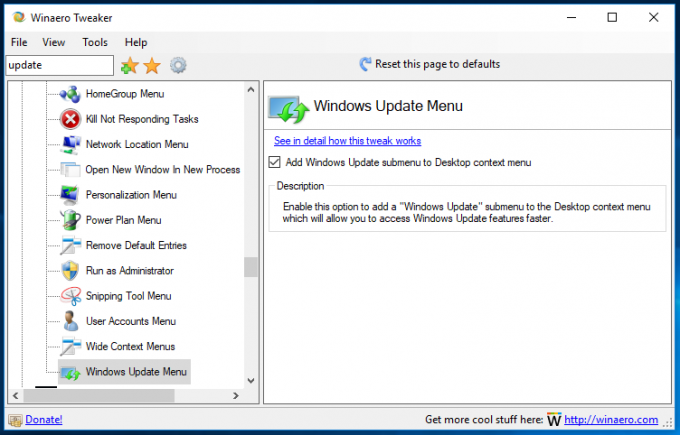
Lejupielādējiet lietotni no šejienes: Lejupielādējiet Winaero Tweaker
Lai ietaupītu jūsu laiku, es sagatavoju lietošanai gatavus reģistra failus, kurus varat lejupielādēt šeit:
Lejupielādēt reģistra failus
Ir iekļauts atsaukšanas fails, lai jūs varētu ātri pievienot vai noņemt Windows atjaunināšanas apakšizvēlni.

